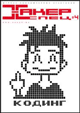
J++ с самого начала: пишем текстовый редактор
Спецвыпуск Хакер, номер #004, стр. 004-110-1
MOOF (MOOF@xakep.ru ; http://MOOF.da.ru )
Текстовый редактор :). Как много в этом! Ну, в слове этом. Кстати, угадай: какая связь между Visual J++ 6 от небольшой конторки под названием Майкрософт (J++ входит в состав пакета MS Visual Studio 98) и тем самым текстовым редактором? Правильно. Сейчас ты этот редактор напишешь САМ на J++. Где достать Visual Studio, ты и сам знаешь. Посети Mitin0-BazaR или другой доступный тебе рынок и приобрети среду разработки на паре-тройке компакт-дисков :).
Рождение
Visual J++ это визуальная оболочка к языку программирования java (читается как "ява" или "жаба" :)). Изначально разрабатывалась Sun для написания небольших приложений для Интернета. Эти приложения могут исполняться везде вне зависимости от платформы, без каких-либо дополнительных изменений. То есть, написав программу под Окна, ты мог бы запустить ее и на Юникс, и на Макинтош. Некоторые путают два языка java и javascript. Хоть они и содержат слово ява - это два разных языка. Так вот, Майкрософт в один прекрасный момент решила, что жаба достаточно хороша, но ее надо дополнить расширениями, которые будут работать только под Окнами. Сказано - сделано. Так на свет появился Visual J++.
Детство
Так выглядит j++ после первого запуска.
Не пугайся. Жми на File > New Project. Перед тобой появится диалог, в котором ты можешь выбрать, какой именно тип приложения ты хочешь выбрать. Выбери Visual J++ Projects > Applications. И в правом поле выбери Application Wizard. Затем в поле Name введи имя нашей с тобой программы. Пусть она будет называться "XakepPad2k".
Жми "Открыть". Через несколько секунд запустится мастер, с помощью которого мы и будем все делать. В первых двух вопросах ничего не трогай, они нам не интересны. Просто сделай Double Next click :). А вот дальше начинается самое прикольное - типа программирование :).
Ты ведь знаешь, что у каждой программы для Окон есть такие фишки, как: меню, область, в которой ты пишешь текст (у текстовых редакторов), строка состояния и панель инструментов. Мне кажется, что нам нужно все. Поэтому ставь птички на все пункты и жми Next.
Следующим шагом мастер Visual J++ предложит тебе вставить в код свои комментарии. Забей! Они нам не нужны. Настоящие кодеры могут разобраться в любой программе и без них :). Жми Next. Далее тебе надо будет выбрать тип получаемого файла. Конечно, нам нужен только "exe" файл и больше ничего! Выбираем его и жмем на заветную кнопку Next.
А потом и на Finish. Если j++ тебя еще что-нибудь спросит (такое иногда бывает :)), вспомни золотое правило при работе с продуктами Майкрософт: всегда соглашайся.
Молодость
И вот твое творение перед тобой! На твоем мониторе.
Если тебе не терпится запустить программу, нажми Control+F5. Программа откомпилируется и запустится. Теперь в каталоге с проектом будет лежать файл "XakepPad2k.exe", который ты и будешь раздавать своим друзьям.
Но подожди радоваться, он еще очень сырой :(. Зайди в нем хотя бы в меню Help > About. Не удивляйся, но твоя программа носит имя JPad. А ее иконка: ты видел когда-нибудь подобную уродскую иконку? А как насчет названий меню? Они все на английском! Что ж, будем править...